எடுத்துக்காட்டு 1: ஆவணத்தின் பின்னணி நிறத்தை மாற்றுதல்
இங்கே, நாம் Google டாக்ஸ் 'புதிய ஆவணம்' திறக்கிறோம், அது ஒரு எளிய வெள்ளை வெற்றுப் பக்கமாக இருப்பதைக் காணலாம். ஆனால் அதன் நிறத்தை மிகவும் கவர்ச்சிகரமானதாக மாற்ற விரும்புகிறோம்.
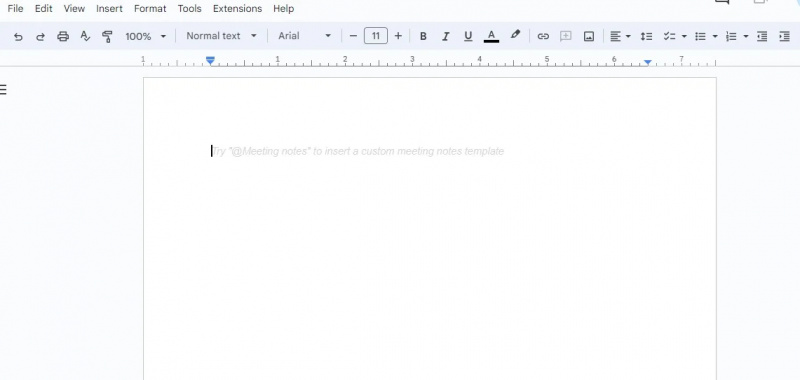
Google டாக்ஸில் பின்னணியில் வண்ணத்தைச் சேர்க்க, 'கோப்பு' விருப்பத்தைத் திறக்கிறோம். இந்த 'கோப்பு' விருப்பம் Google டாக்ஸின் இடது மூலையில் உள்ளது. நாம் அதைக் கிளிக் செய்தால், கீழ்தோன்றும் மெனுவில் பல விருப்பங்கள் காட்டப்படும்.
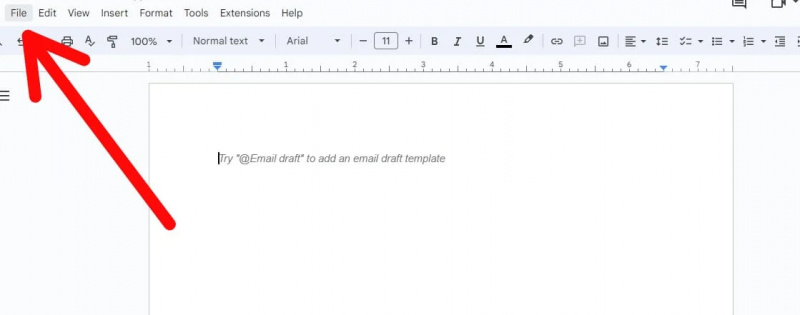
இங்கே, “கோப்பு” விருப்பத்தை அழுத்திய பின் நமக்குக் கிடைக்கும் அனைத்து விருப்பங்களும் காட்டப்பட்டுள்ளன. முந்தைய ஆவணத்தில் பின்னணியில் வண்ணத்தைச் சேர்க்க விரும்புவதால், இங்கே “Page Setup” விருப்பத்தை அழுத்த வேண்டும். 'பக்க அமைப்பு' இப்போது தேர்ந்தெடுக்கப்பட்டது.
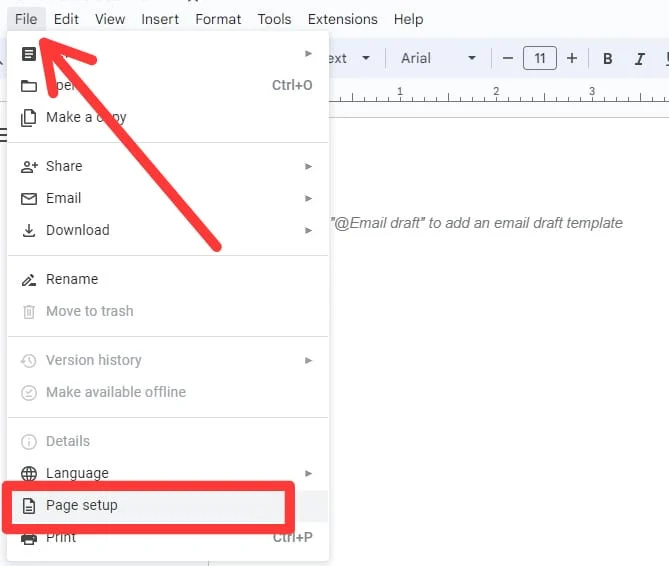
'பக்க அமைவு' மெனு தோன்றும், அதில் விளிம்பு, நோக்குநிலை, பக்க அளவு, பக்கத்தின் நிறம் போன்ற பல்வேறு விருப்பங்கள் உள்ளன. பின்னணி நிறத்தை மாற்ற விரும்புவதால், இந்த மெனுவிலிருந்து 'பக்க வண்ணம்' விருப்பத்தைத் தேர்ந்தெடுக்கிறோம்.
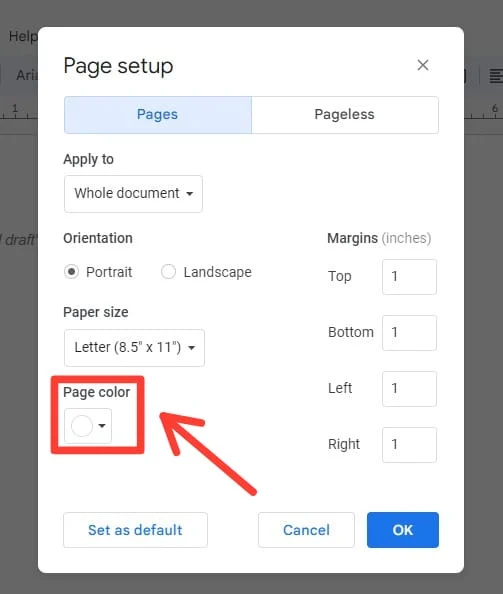
இங்கே பல வண்ணங்களைக் காண்பிக்கும் 'பக்க வண்ணத்தின்' அம்புக்குறியைக் கிளிக் செய்கிறோம். பின்னர், இந்த ஆவணத்தின் பின்னணி நிறமாக அமைக்க இந்த வண்ணங்களிலிருந்து நமக்கு விருப்பமான எந்த நிறத்தையும் தேர்ந்தெடுக்கிறோம்.
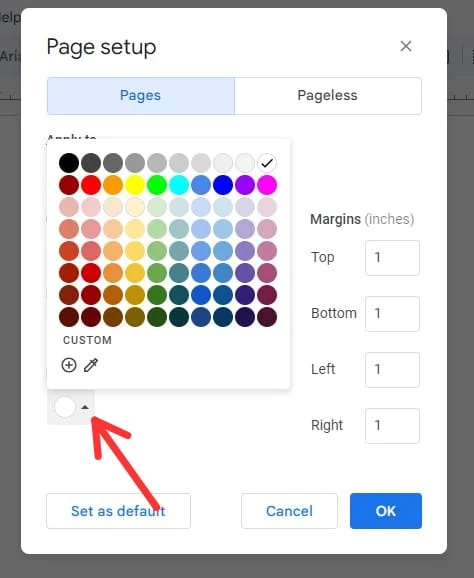
இப்போது, முன்பு காட்டப்பட்ட வண்ணங்களிலிருந்து, ஆவணத்தின் பின்னணி நிறத்திற்கு அமைக்க வெளிர் பச்சை நிறத்தைத் தேர்ந்தெடுக்கிறோம். இங்கே வண்ணத்தைத் தேர்ந்தெடுத்த பிறகு, 'சரி' என்பதைக் கிளிக் செய்க.
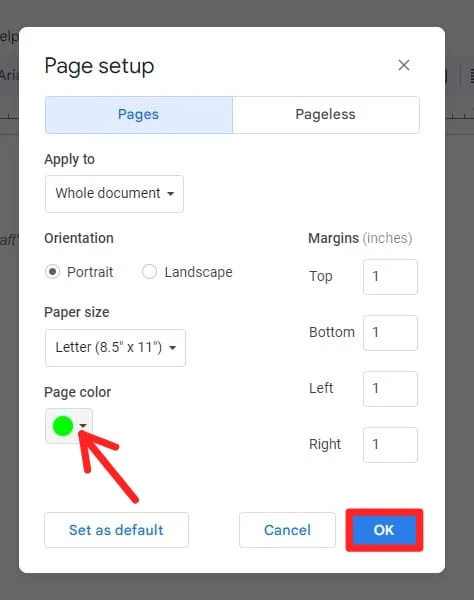
இப்போது, ஆவணத்தின் பின்னணி நிறம் வெள்ளை நிறத்தில் இருந்து பச்சை நிறமாக மாற்றப்பட்டுள்ளது. இந்த ஆவணத்தில் நாம் எளிதாக தட்டச்சு செய்யலாம், மேலும் உரையின் நிறம் கருப்பு நிறமாக இருக்கும், ஏனெனில் நாங்கள் இங்கே உரையின் நிறத்தை மாற்றவில்லை. நாங்கள் வெறுமனே பின்னணி நிறத்தை மாற்றினோம்.
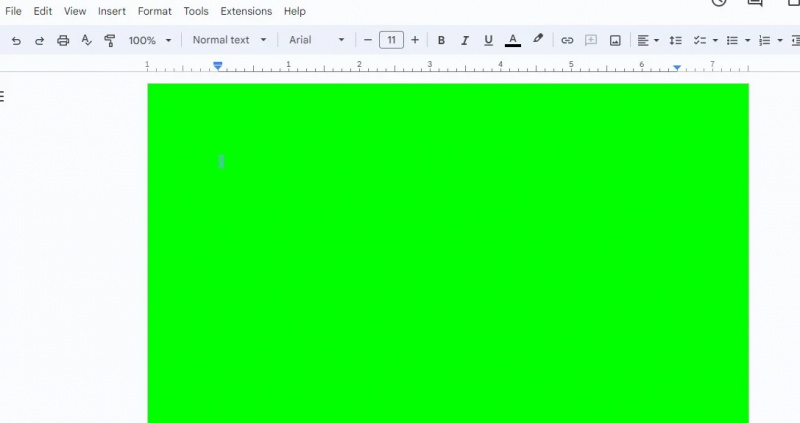
எடுத்துக்காட்டு 2: ஆவணத்தின் பின்னணியில் தனிப்பயன் நிறத்தைச் சேர்த்தல்
இப்போது, இங்கே சில உரை எழுதப்பட்ட ஒரு ஆவணம் உள்ளது. இப்போது, உரையின் நிறத்தை பாதிக்காமல் பின்னணி நிறத்தை மாற்றுகிறோம். எனவே, 'கோப்பு' விருப்பத்தை அழுத்தி, 'பக்க அமைப்பு' என்பதைத் தேர்ந்தெடுக்கவும், ஏனெனில் இந்த ஆவணத்தின் பக்கத்தில் மாற்றங்களைப் பயன்படுத்த விரும்புகிறோம்.
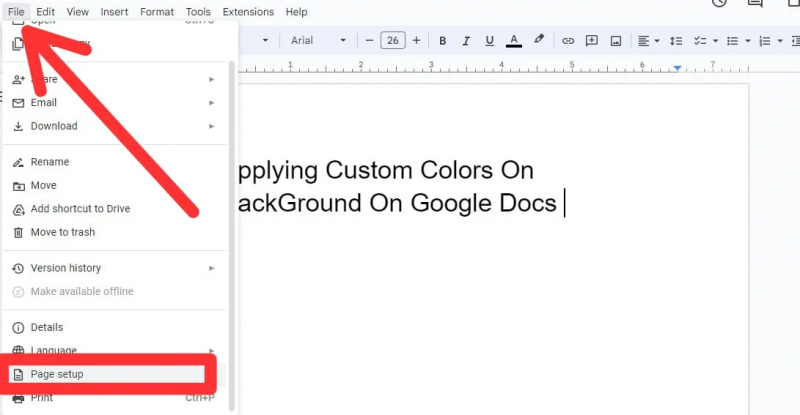
'பக்க அமைவு' மெனுவில் பல அமைப்புகள் உள்ளன. உரையைப் பாதிக்காமல் பக்கத்தின் பின்னணி நிறத்தை மாற்ற விரும்புவதால், இந்த விருப்பத்திலிருந்து 'பக்க வண்ணத்தை' தேர்வு செய்கிறோம்.
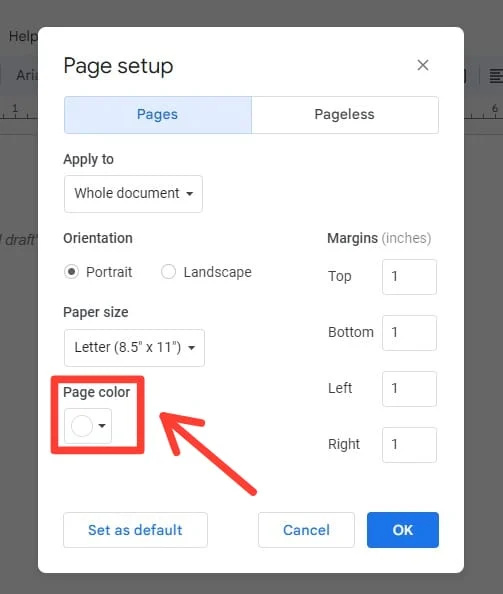
“பக்க வண்ணம்” அம்புக்குறியைக் கிளிக் செய்யும் போது அது பல்வேறு வண்ணங்களைக் காட்டுகிறது. ஆவணத்தின் பின்னணி நிறமாக செயல்பட இந்த வண்ணங்களில் ஏதேனும் ஒன்றை இப்போது நாம் தேர்வு செய்யலாம். இங்கே, தனிப்பயன் வண்ணங்களைக் கொண்ட “+” விருப்பம் உள்ளது. எனவே, பின்னணி நிறமாக அமைக்க தனிப்பயன் வண்ணங்களைத் திறக்க அதைக் கிளிக் செய்கிறோம்.
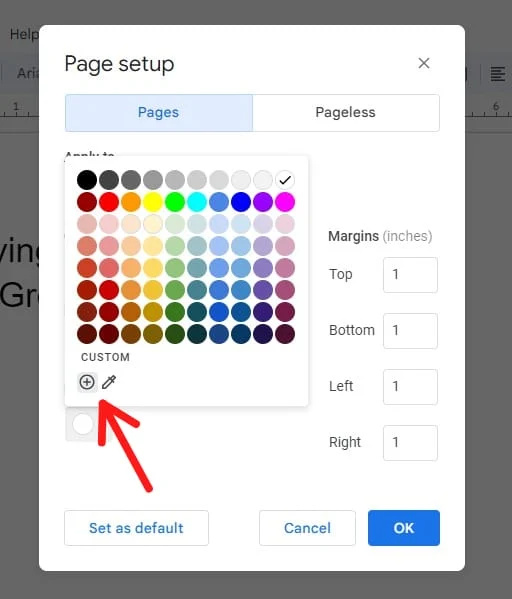
இப்போது, தனிப்பயன் வண்ணங்கள் காட்டப்பட்டுள்ளன. இது வண்ணங்களின் குறியீடுகள் மற்றும் 'RGB' எண்களையும் காட்டுகிறது. இந்த தனிப்பயன் வண்ணங்களிலிருந்து வண்ணங்களைத் தேர்ந்தெடுக்க விரும்புகிறோம்.

இந்த வண்ணங்களிலிருந்து ஒரு வண்ணத்தைத் தேர்ந்தெடுக்க, ஆவணத்தின் பின்னணி நிறமாக நாம் செருக விரும்பும் வண்ணங்களில் வட்டத்தை இழுக்க வேண்டும். இந்த வண்ணங்களில் வட்டத்தை சிறிது இழுக்கிறோம்.
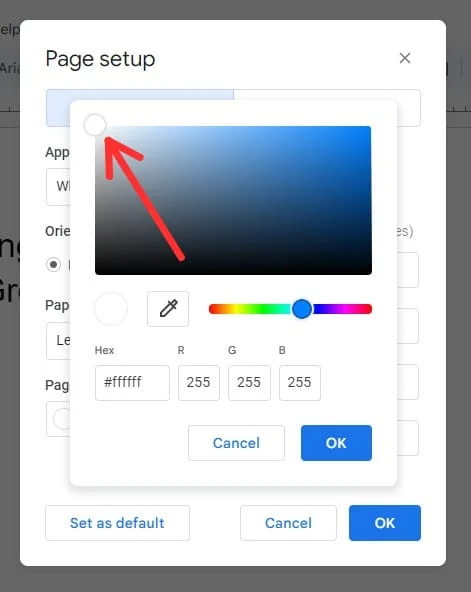
'#4d6506' குறியீட்டின் வண்ணத்தை இங்கே தேர்ந்தெடுக்கிறோம். இந்த தனிப்பயன் வண்ணங்களிலிருந்து வண்ணத்தைத் தேர்ந்தெடுத்த பிறகு, இங்கே 'சரி' பொத்தானைக் கிளிக் செய்க.
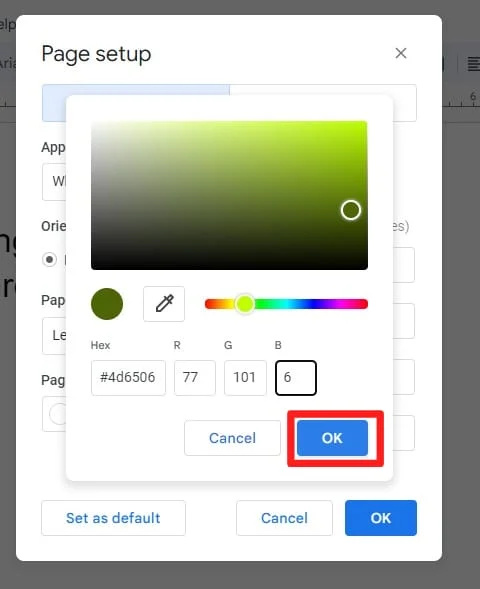
பின்னர், 'பக்க அமைவு' மெனுவில், இந்த தேர்ந்தெடுக்கப்பட்ட வண்ணத்தை ஆவணத்தின் பின்னணியில் சேர்க்க 'சரி' பொத்தானைக் கிளிக் செய்ய வேண்டும்.
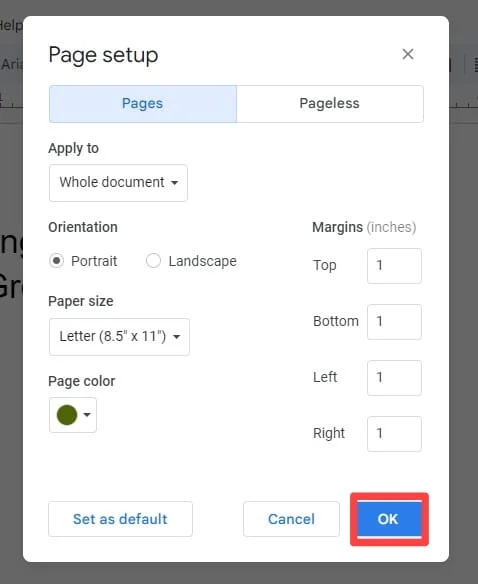
ஆவணத்தின் பின்னணி இப்போது மாற்றப்பட்டுள்ளது, மேலும் இந்த ஆவணத்தில் எழுதப்பட்ட உரை பாதிக்கப்படாது. எனவே, நாம் பின்னணி நிறத்தை மாற்றும்போது, அந்த ஆவணத்தில் எழுதப்பட்ட உரையை அது பாதிக்காது.
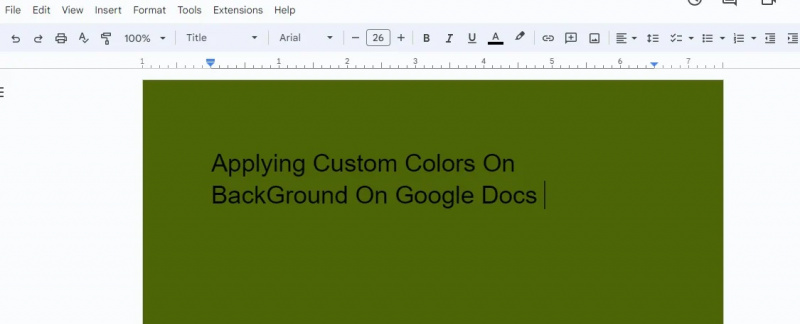
எடுத்துக்காட்டு 3: முழுமையான ஆவணத்தில் பின்னணி வண்ணத்தைச் சேர்த்தல்
வெள்ளை நிற பின்னணியுடன் ஒரு முழுமையான ஆவணம் இங்கே கொடுக்கப்பட்டுள்ளது. அதன் பின்னணியில் ஒரு வண்ணத்தைச் சேர்த்து அதை மேலும் கவர்ச்சிகரமானதாக மாற்ற வேண்டும்.
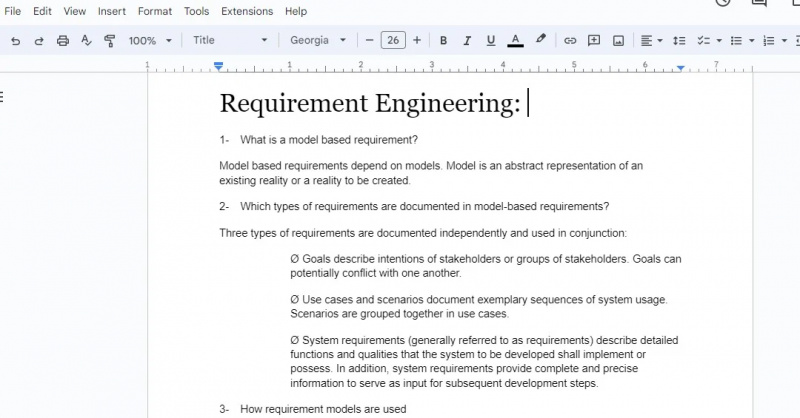
இங்கே, 'கோப்பு' மற்றும் 'பக்க அமைப்பு' என்பதைக் கிளிக் செய்க. இந்த 'பக்க அமைப்பு' மெனுவில் உள்ள வண்ணத்தைப் பயன்படுத்தி ஆவணத்தின் நிறத்தை இங்கு மாற்றுகிறோம், ஏனெனில் இது 'பக்க வண்ணம்' விருப்பங்களை வழங்குகிறது.
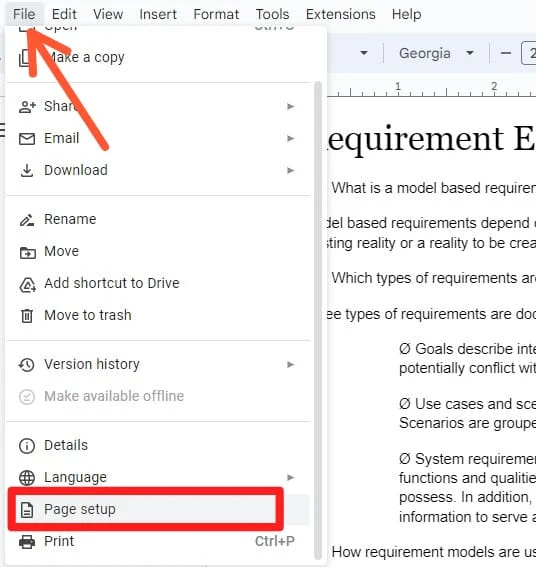
'பக்க வண்ணம்' அம்புக்குறியைக் கிளிக் செய்யும் போது வண்ணங்களின் தேர்வு இப்போது தெரியும். அவற்றில் ஏதேனும் ஒன்றை இப்போது பின்னணி நிறமாக இங்கே தேர்ந்தெடுக்கலாம். இந்த வண்ணங்களிலிருந்து வண்ணத்தைத் தேர்ந்தெடுத்த பிறகு, 'சரி' பொத்தானைக் கிளிக் செய்தால், தேர்ந்தெடுக்கப்பட்ட வண்ணம் பின்னணியில் சேர்க்கப்படும்.
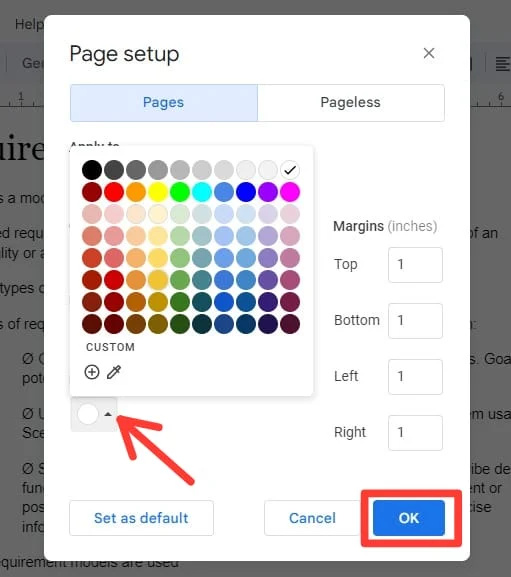
ஆவணத்தின் பின்னணி இப்போது மாற்றப்பட்டுள்ளது, ஆனால் அதில் முன்பு இருந்த உரை பாதிக்கப்படாமல் உள்ளது. 'பக்க அமைப்பு' க்குள் இருக்கும் பக்க வண்ண விருப்பங்களிலிருந்து வண்ணத்தைப் பயன்படுத்தி ஆவணத்தில் இந்த நிறத்தைச் சேர்க்கிறோம்.
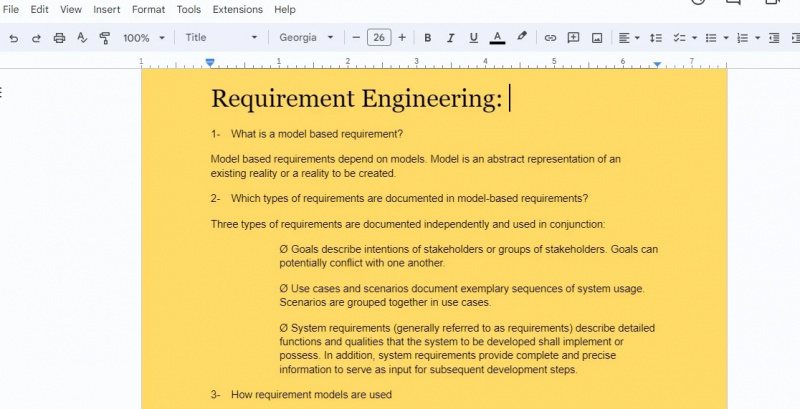
எடுத்துக்காட்டு 4: ஆண்ட்ராய்டில் ஆவணத்தில் பின்னணி வண்ணத்தைச் சேர்த்தல்
இங்கே, Android இல் ஒரு வெற்று புதிய ஆவணத்தைத் திறக்கிறோம், மேலும் இந்த ஆவணத்தின் நிறத்தை Android இல் மாற்றுகிறோம். ஆவணத்தின் மேல் இடது பக்கத்திலிருந்து செங்குத்து புள்ளிகளைத் தேர்ந்தெடுக்கிறோம்.
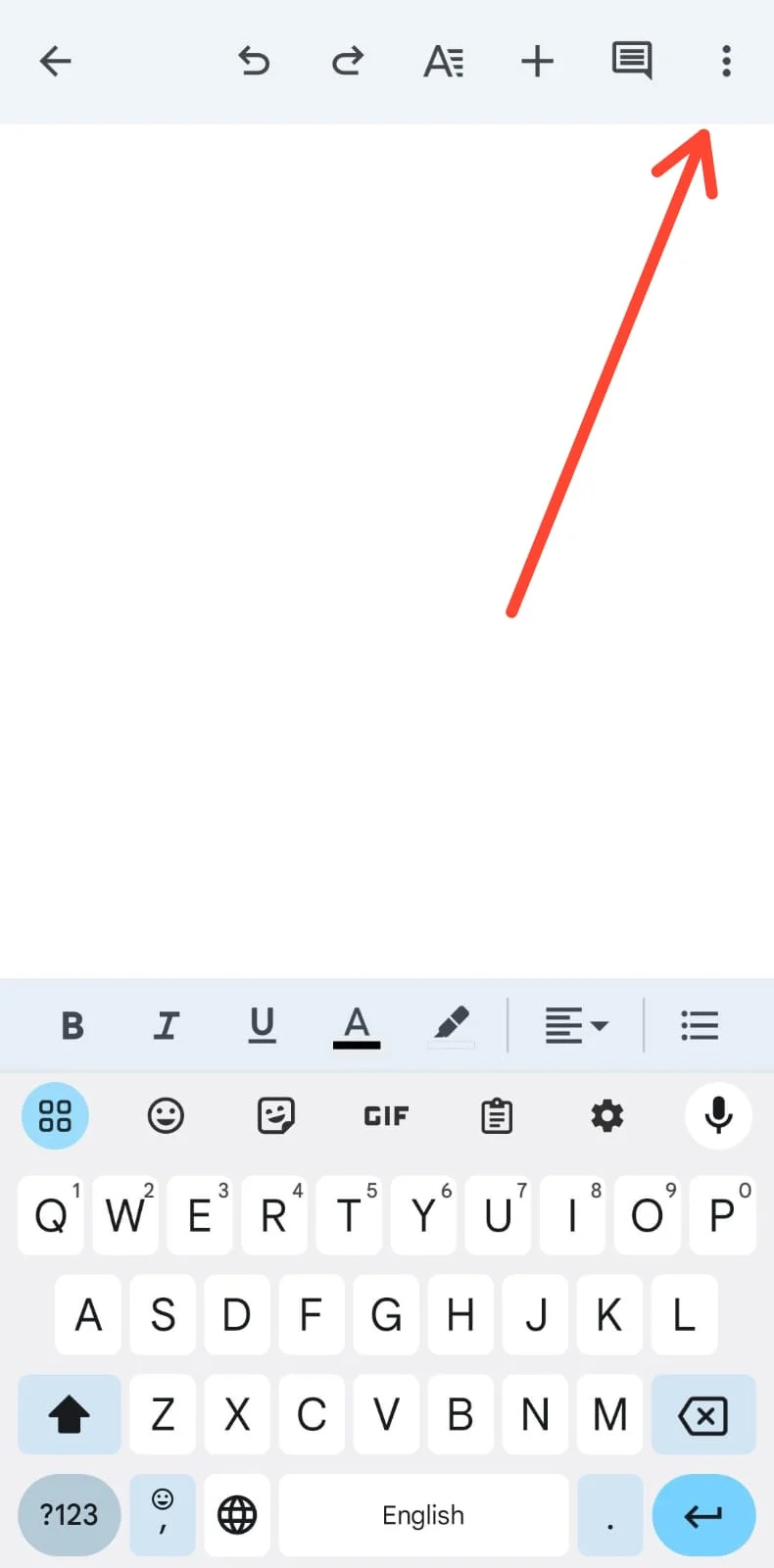
இந்த மெனு தோன்றும் மற்றும் இங்கே 'பக்க அமைப்பு' உள்ளது. இந்த ஆவணத்தின் பக்க நிறத்தை மாற்ற வேண்டியிருப்பதால், 'பக்க அமைப்பு' என்பதைத் தேர்ந்தெடுக்கிறோம்.
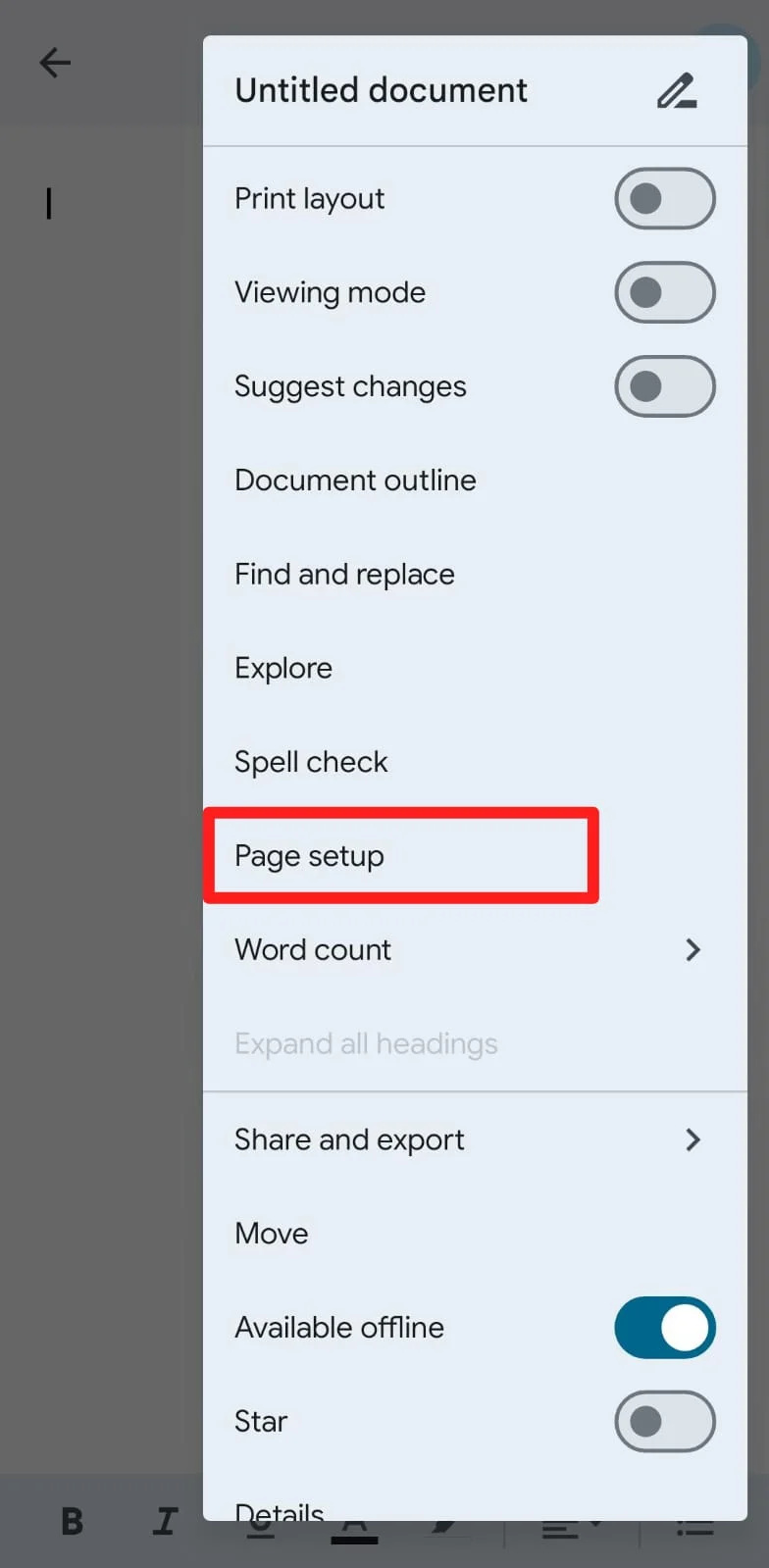
'Page Setup' விருப்பத்தை கிளிக் செய்த பிறகு பின்வரும் மெனு திரையில் தோன்றும். 'பக்க வண்ணம்' விருப்பம் உள்ளது, அதைக் கிளிக் செய்ய வேண்டும்.
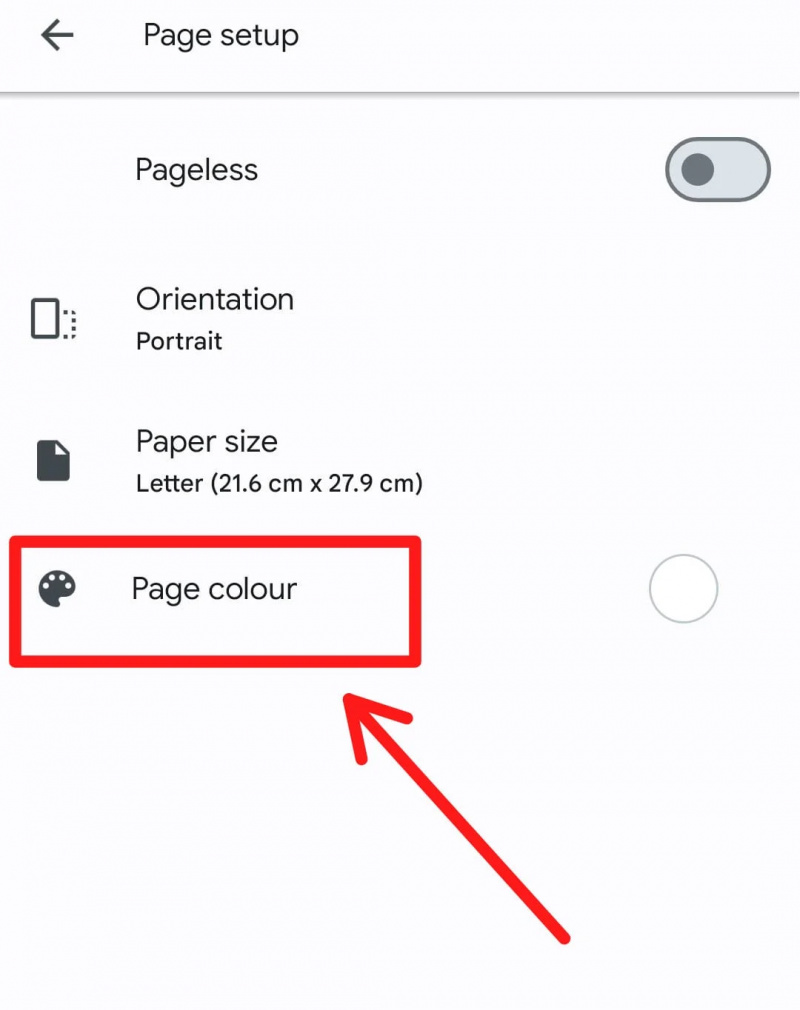
வெவ்வேறு வண்ணங்கள் இங்கே தோன்றும். இந்த எல்லா வண்ணங்களிலிருந்தும் ஒரு வண்ணத்தைத் தேர்ந்தெடுக்கிறோம். தேர்ந்தெடுக்கப்பட்ட வண்ணம் பின்னணி நிறமாக சரிசெய்யப்படும்.
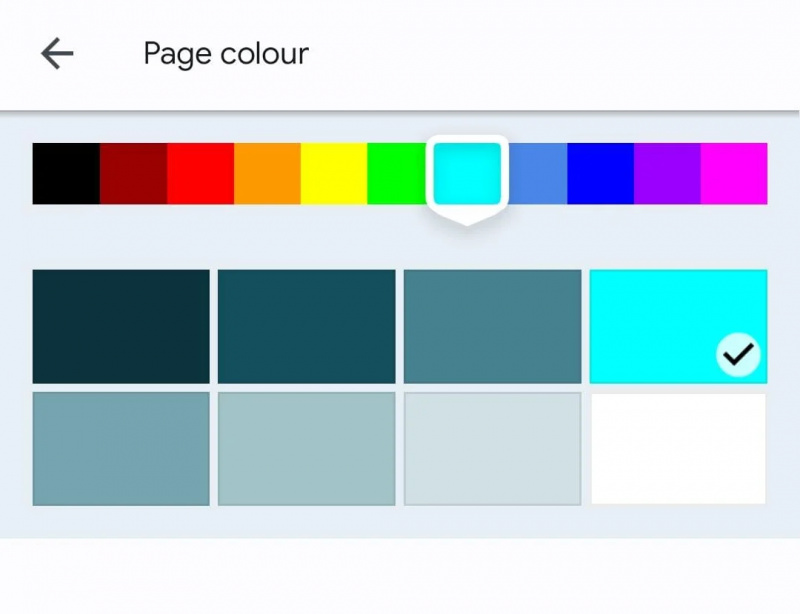
தேர்ந்தெடுக்கப்பட்ட வண்ணம் இப்போது இந்த வெற்றுப் பக்கத்தில் பின்னணி நிறமாக சேர்க்கப்பட்டுள்ளது. இப்போது, இந்த ஆவணத்தில் எந்த உரையையும் தட்டச்சு செய்கிறோம், மேலும் இந்த ஆவணத்தில் உரையைத் தட்டச்சு செய்த பிறகு இந்த நிறம் பாதிக்கப்படாது. எனவே, இதே வழியில், Google டாக்ஸில் வேறு எந்த ஆவணத்தின் பின்னணியிலும் எந்த நிறத்தையும் சேர்க்கலாம்.
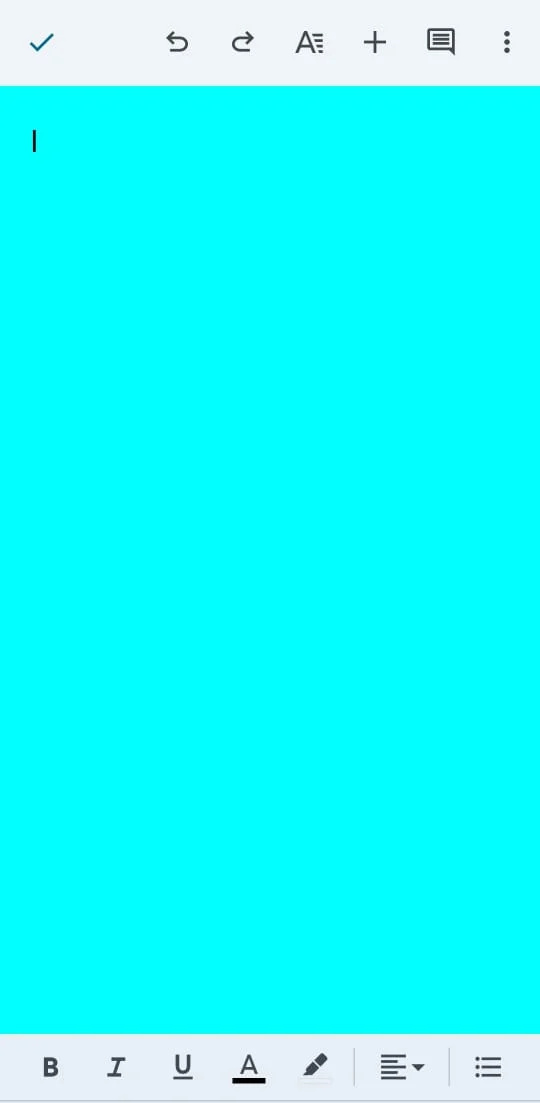
முடிவுரை
இந்த வழிகாட்டியில், Google டாக்ஸில் பின்னணி நிறத்தை எவ்வாறு மாற்றுவது என்பது பற்றி விரிவாகப் பேசினோம். வெற்று மற்றும் ஏற்கனவே எழுதப்பட்ட ஆவணங்களில் வெவ்வேறு வண்ணங்களைச் சேர்த்துள்ளோம். ஆவணத்தின் பின்னணி நிறத்தை மாற்றினால், அதில் கிடைக்கும் உரை பாதிக்கப்படாது என்பதையும் விளக்கினோம்.